Bạn đang sở hữu một chiếc tivi LG và muốn trải nghiệm YouTube để thưởng thức những video yêu thích? Việc cài đặt YouTube trên tivi LG cực kỳ đơn giản, chỉ với vài bước là bạn đã có thể truy cập kho nội dung khổng lồ này ngay trên màn hình lớn. Bài viết này suativitaihaiduong.com sẽ hướng dẫn bạn từng bước chi tiết, giúp bạn dễ dàng cài đặt và sử dụng YouTube một cách nhanh chóng. Cùng bắt đầu ngay nhé!
1. Ứng dụng Youtube tương thích với tivi LG nào?
Ứng dụng YouTube có thể được cài đặt và sử dụng trên hầu hết các dòng tivi LG có hệ điều hành webOS (từ phiên bản 3.0 trở đi). Cụ thể, các dòng tivi LG hỗ trợ YouTube bao gồm:
✔️ Tivi LG Smart (webOS 3.0 trở lên): Các tivi này có khả năng cài đặt ứng dụng YouTube trực tiếp từ cửa hàng ứng dụng trên tivi.
✔️ Tivi LG OLED: Các dòng tivi OLED của LG cũng hỗ trợ YouTube thông qua hệ điều hành webOS.
✔️ Tivi LG NanoCell: Các tivi này cũng có thể cài đặt YouTube để trải nghiệm video chất lượng cao.
✔️ Tivi LG UHD 4K: Các dòng tivi 4K của LG cũng hỗ trợ YouTube, cho phép bạn thưởng thức video với độ phân giải cao.
Tuy nhiên, nếu tivi của bạn sử dụng hệ điều hành khác hoặc không phải là dòng Smart TV, bạn sẽ không thể cài đặt YouTube trực tiếp và có thể cần phải kết nối tivi với thiết bị ngoài (như Chromecast, đầu phát Android TV, hoặc kết nối qua HDMI).
>>> Có thể bạn quan tâm: Dịch vụ sửa chữa tivi LG Chuyên Nghiệp - Uy Tín
2. Hướng dẫn cách cài đặt ứng dụng Youtube trên tivi LG
2.1. Đối với tivi LG thường
Trước khi tiến hành tải ứng dụng về tivi, hãy đảm bảo rằng mình đã đăng nhập tài khoản tivi LG. Nếu chưa có tài khoản thì bạn tạo tài khoản mới rồi tiến hành tải ứng dụng theo hướng dẫn sau:
- Bước 2: Chọn LG Content Store > Ứng dụng và trò chơi > Tìm và chọn ứng dụng Youtube > Cài đặt.
- Bước 3: Nhấn nút MY APPS trên remote tivi để kiểm tra ứng dụng được tải về. Nó sẽ hiển thị trên màn hình tivi. Vậy là bạn đã có thể xem các chương trình giải trí đặc sắc trên YouTube sau khi tải về.
Lưu ý: Quá trình tải ứng dụng YouTube và cài đặt sẽ có một số khác biệt trên giao diện tivi LG, vì tùy thuộc vào phiên bản phần mềm cũng như mẫu tivi LG nhà bạn đang sử dụng.
>>> Tham khảo: Cách thiết lập thời gian cho smart tivi LG chỉ với vài bước
2.2. Đối với Smart tivi LG
- Bước 1: Nhấn nút Home trên remote của smart tivi LG.
- Bước 2: Tại giao diện Home, bạn tìm kho ứng dụng LG Content Store > chọn ứng dụng YouTube và nhấn Cài đặt.
- Bước 3: Lúc này, LG sẽ yêu cầu bạn đăng nhập vào tài khoản LG để tải ứng dụng YouTube cho LG Smart tivi. Hãy đăng nhập tài khoản đã có hoặc thiết lập tài khoản mới trên website LG.
- Bước 4: Sau đó chọn bấm Chấp nhận điều khoản, nhấn Cài đặt ứng dụng.
- Bước 5: Đợi vài phút để cài đặt hoàn thành, bấm Bắt đầu để chạy ngay YouTube.
3. Kết Luận
Vậy là chỉ với vài thao tác đơn giản, bạn đã có thể cài đặt YouTube trên tivi LG và thoải mái thưởng thức những nội dung hấp dẫn. Dù bạn là người mới hay đã quen sử dụng smart TV, hướng dẫn này sẽ giúp bạn truy cập YouTube dễ dàng. Nếu có bất kỳ thắc mắc nào, hãy để lại bình luận bên dưới để được hỗ trợ nhé. Chúc bạn có những giây phút giải trí tuyệt vời cùng YouTube trên tivi LG!







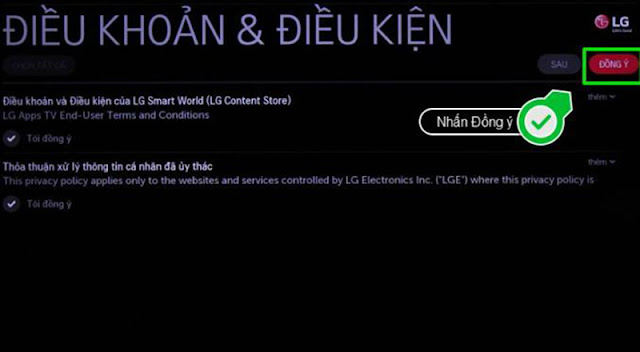

Đăng nhận xét